Møteinnspillingene Skype for Business lagres i Videoer > Lync-opptak-mappen . Hvis du foretrekker å endre plassering, klikker du Bla gjennom og velger en annen mappe.
Obs!: Lagring av innspillingen på en tilordnet stasjon eller nettverksplassering støttes ikke i Skype for Business.
-
Åpne Opptaksbehandling. Klikk Verktøy-menyen i hovedvinduet i Skype for Business, og velg Opptaksbehandling.
-
Klikk Bla gjennom.
-
Finn mappen du vil lagre opptakene i.
-
Velg mappen, og klikk OK.
Husk at alle fremtidige opptak blir lagret på den nye plasseringen. Hvis du ombestemmer deg senere, kan du komme tilbake og velge en annen mappe.
Du kan også endre oppløsningen på et opptak (som standard 720 piksler hd). Husk at jo høyere oppløsning du velger, jo større vil opptaksfilen være. Så hvis du foretrekker å ha mindre filer, bør du velge lavere oppløsning.
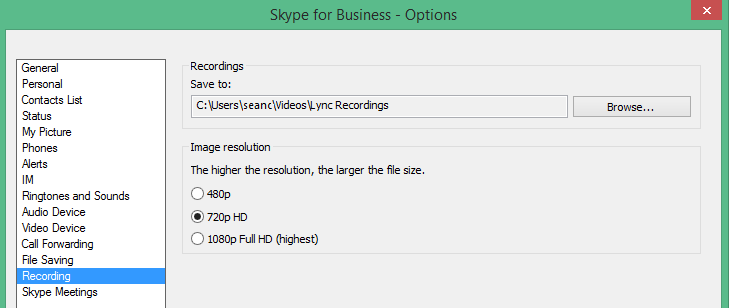
Tips!: Du kan også publisere et opptak på nytt med en ny oppløsning fra Skype for Business Opptaksbehandling.










